
怎么设置蓝牙耳机不自动放歌 华为手机蓝牙耳机连接后怎么取消自动播放音乐
发布时间:2024-04-07 09:31:57 来源:丰图软件园
蓝牙耳机在日常生活中使用越来越普遍,但有时候却会出现一些让人困扰的问题,比如连接华为手机后自动播放音乐,对于一些用户来说,他们可能更希望在连接蓝牙耳机后手动选择播放音乐,而不是让手机自动开始播放。如何设置华为手机的蓝牙耳机不自动放歌呢?接下来我们将一起探讨这个问题。
华为手机蓝牙耳机连接后怎么取消自动播放音乐
具体方法:
1.打开手机,点击设置。
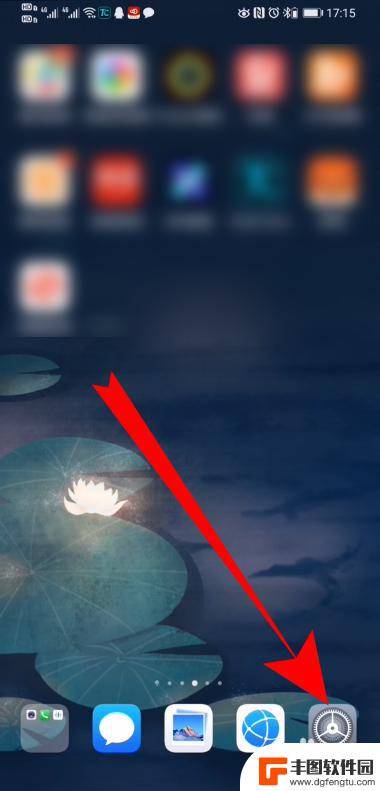
2.进入设置界面,点击蓝牙。
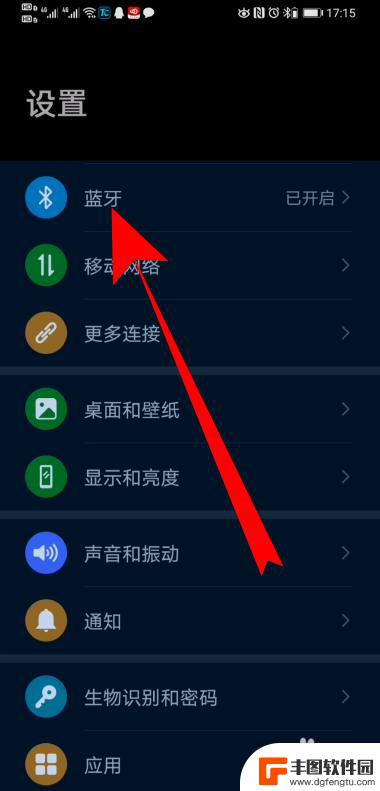
3.进入蓝牙界面,点击相应蓝牙后面的设置图标。
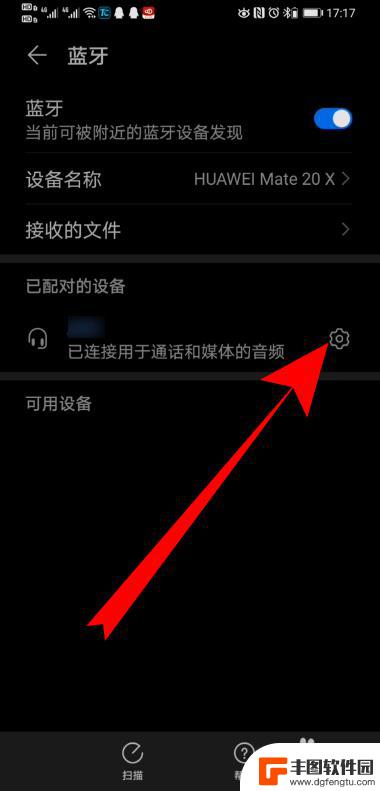
4.进入已配对的蓝牙设置,把媒体音频后面的按钮关闭。
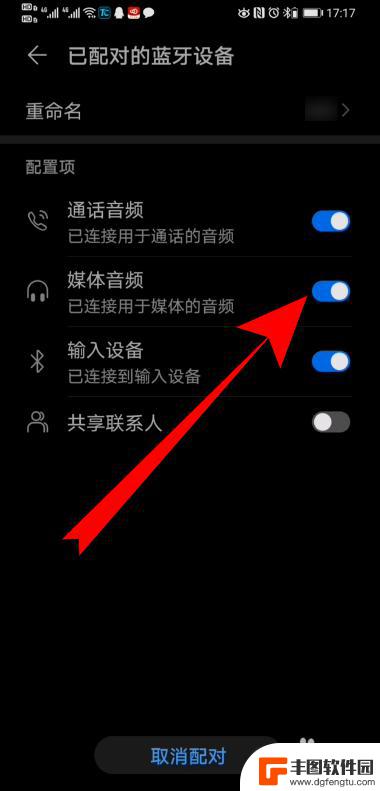
5.页面弹出停用配置文件,点击确定。
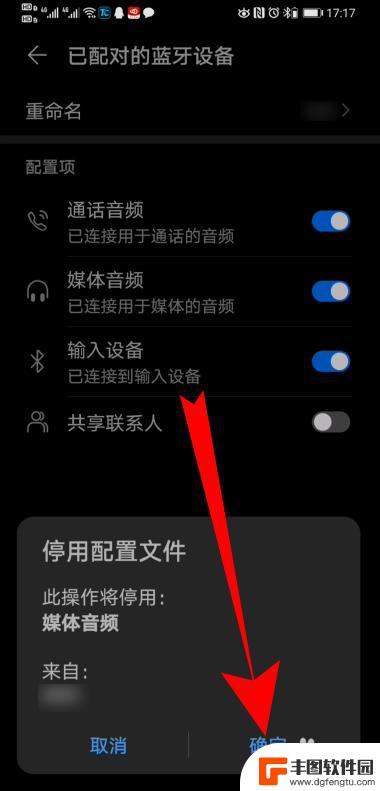
6.媒体音频后面的按钮关闭后,就不会自动播放音乐了。
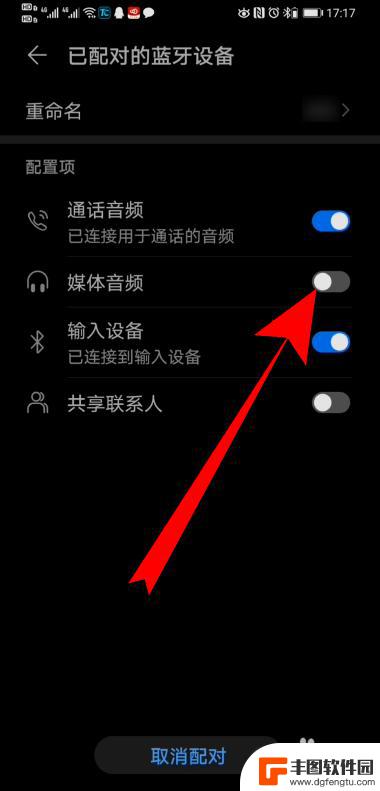
7.总结
1、打开手机,点击设置。
2、进入设置界面,点击蓝牙。
3、进入蓝牙界面,点击相应蓝牙后面的设置图标。
4、进入已配对的蓝牙设置,把媒体音频后面的按钮关闭。
5、页面弹出停用配置文件,点击确定。
6、媒体音频后面的按钮关闭后,就不会自动播放音乐了。
以上是如何设置蓝牙耳机不自动播放音乐的全部内容,对于还有疑问的用户,可以参考小编的步骤进行操作,希望对大家有所帮助。
热门游戏
- 相关教程
- 小编精选
-
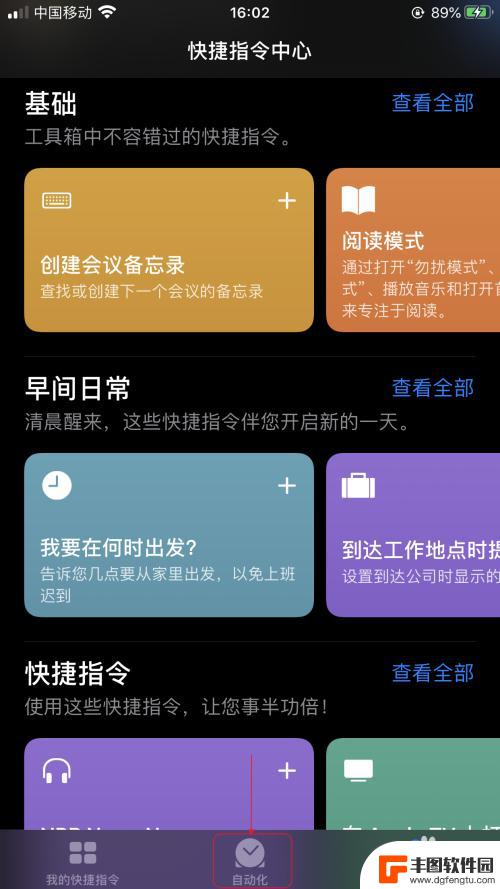
苹果手机自动连接蓝牙耳机 iPhone手机如何设置蓝牙耳机自动连接
苹果手机自动连接蓝牙耳机是很方便的功能,让用户无需每次都手动连接耳机,而要让iPhone手机自动连接蓝牙耳机,需要在设置中进行一些简单的操作。通过设置蓝牙耳机的自动连接,用户可...
2024-05-29
-
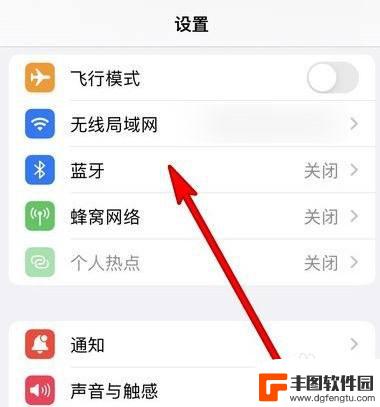
苹果手机连接苹果蓝牙耳机怎么连接 苹果手机蓝牙耳机连接方法
苹果手机连接苹果蓝牙耳机的方法非常简单,只需打开手机的蓝牙功能,并确保蓝牙耳机已打开,然后在手机的设置中选择蓝牙选项。接下来系统将自动搜索附近的蓝牙设备,找到您的蓝牙耳机后,点...
2024-01-16
-
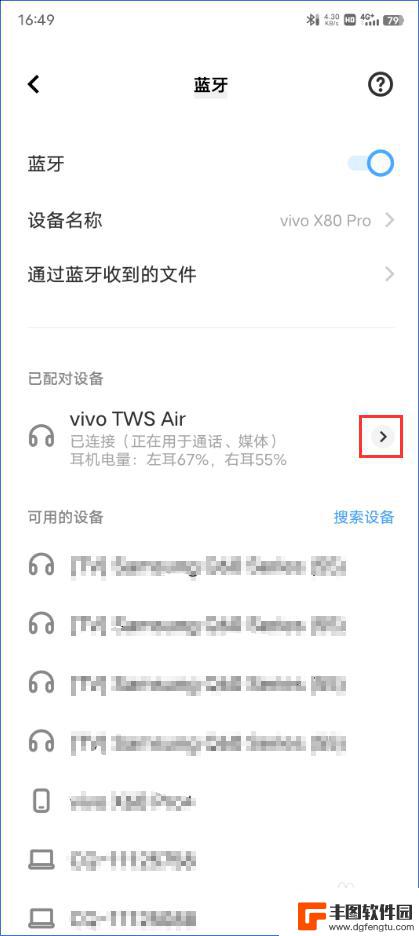
vivo手机蓝牙自动播放音乐怎么关闭 vivo/iQOO手机如何关闭蓝牙设备的自动播放功能
vivo手机蓝牙自动播放音乐怎么关闭,很多人在使用vivo手机时可能会遇到一个问题,就是连接蓝牙设备后自动播放音乐的情况,这种情况不仅会耗费手机的电量,还会让人感到困扰。针对这...
2023-08-16
-
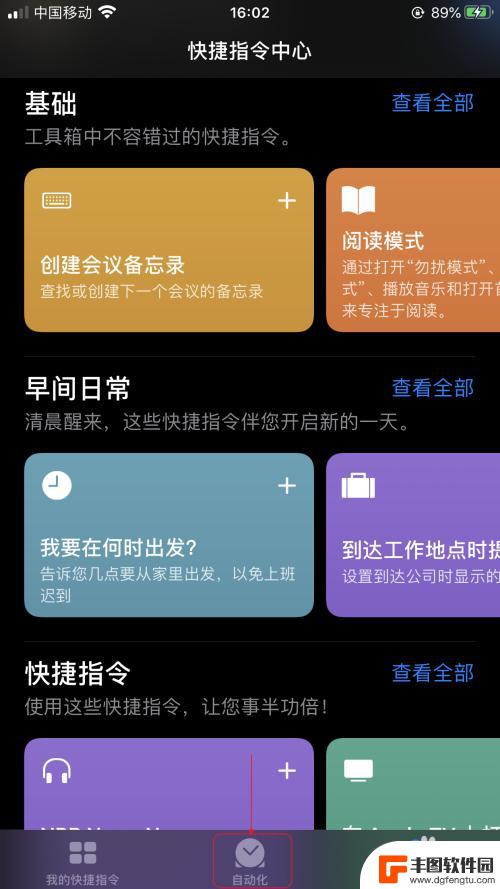
苹果手机不能自动连接蓝牙 iPhone手机蓝牙耳机自动连接设置方法
苹果手机不能自动连接蓝牙耳机一直是困扰用户的一个问题,在iPhone手机上设置蓝牙耳机自动连接的方法非常简单,只需在设置中打开蓝牙功能并选择连接的蓝牙设备即可。但有时候即使按照...
2024-03-13
-
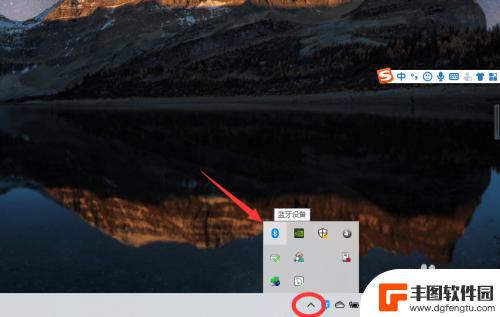
耳机如何连接蓝牙 win10电脑连接蓝牙耳机教程
随着科技的不断发展,蓝牙耳机已成为现代人生活中不可或缺的一部分,连接蓝牙耳机到Win10电脑可以让我们享受到更加便捷和自由的音乐体验。许多人对于如何连接蓝牙耳机到Win10电脑...
2024-06-05
-
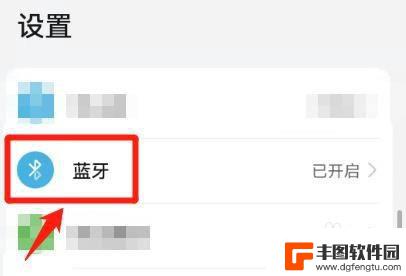
怎么设置蓝牙耳机只能听歌 鸿蒙系统连接的蓝牙耳机怎样设置只能听音乐
在现代生活中,蓝牙耳机已经成为许多人不可或缺的音频装备,有时候我们可能只想将蓝牙耳机用于享受音乐,而不希望它们用于其他用途。对于使用鸿蒙系统连接的蓝牙耳机来说,有没有一种方法可...
2024-02-18
-

苹果手机流量设置在哪里设置 苹果手机流量使用限制在哪调整
苹果手机作为目前市场上最受欢迎的智能手机品牌之一,其流量设置和使用限制也备受用户关注,在苹果手机上,我们可以通过设置中的蜂窝移动网络选项来调整流量使用限制,以便控制流量的使用情...
2025-02-18
-

手机如何扫描纸质表格文件 手机扫描纸质文件转电子版
现在随着科技的不断发展,手机不仅仅是通信工具,还是我们生活中必不可少的工具之一,而其中最方便的功能之一便是可以利用手机扫描纸质文件,将其转化为电子版。这种技术不仅可以方便我们的...
2025-02-18















